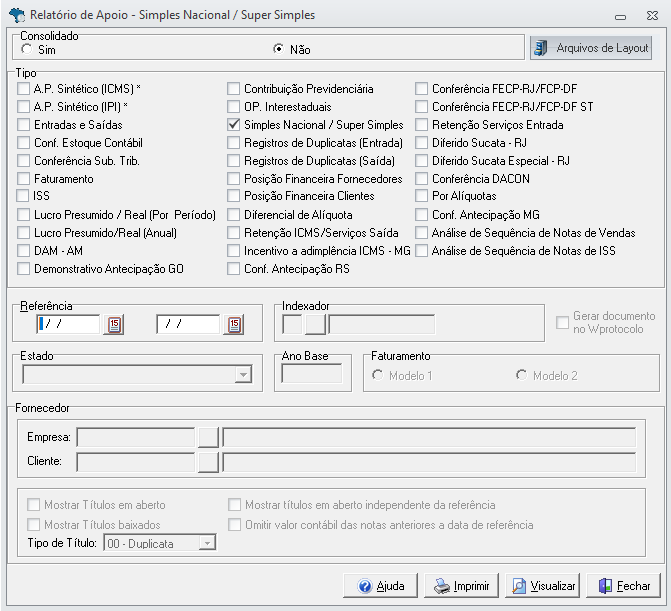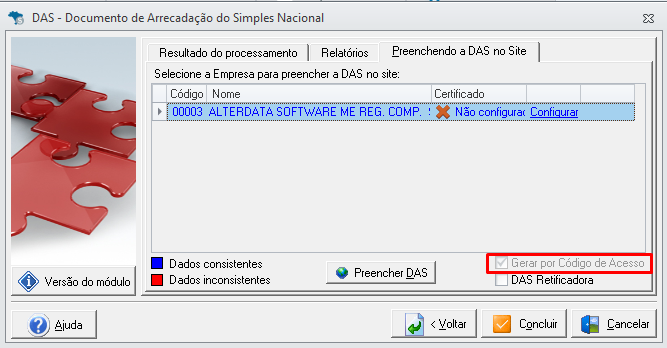Autor do Artigo: Alansilva.sup.pack com a colaboração de: BrunoMotta.uca
DAS - Documento de Arrecadação do Simples Nacional
Você, optante pelo Simples Nacional... Já conhece o recurso gerador da guia DAS no nosso sistema Escrita Fiscal?
Essa ferramenta irá importar todas as suas informações de movimentação de forma automática e irá gerar a sua guia de forma rápida e eficaz.
Mostraremos mais sobre o recurso nos tópicos abaixo.
Conferência
Antes de realizar o envio da sua guia, é importante verificar se está tudo certo.
Para isso, temos o recurso de Conferência da DAS. Será gerado um relatório de conferência, o sistema trará a separação por tipo de receita, valor de cada receita simples vinculada a sua movimentação e a totalização do seu imposto a pagar.
Para isso acesse:
- Aba Federal - DAS - Conferência da DAS;
- Coloque a Referencia e Clique em Visualizar;
- Selecione a Empresa com um duplo clique;
- Após, clique em OK;
- Marque a opção Completo;
- Clique em Ok para gerar o Relatório.
Geração - Código de acesso
Não se preocupe em ter que digitar sempre que for preencher os dados no site do simples. As informações lançadas no sistema, serão levadas de forma automática para o site do Simples Nacional. Em seguida será possível realizar a geração da guia de forma correta, sem a necessidade de nenhum preenchimento manual.
Para configurar o código de acesso, siga os passos abaixo:
- Acesse a aba Cadastros - Empresas - entre na empresa que deseja cadastrar.
- Acesse a aba Geral - sub-aba Simples Nacional (Super Simples);
- Na aba Código de Acesso informe o código de acesso da empresa.
- Clique em Gravar.
Para gerar a DAS por Código de Acesso acesse:
- Acesse a aba Federal - DAS - DAS;
- Selecione a empresa e clique em Avançar;
- Coloque o período de apuração e clique em Concluir;
- Selecione a aba Preenchendo a DAS no site e marque a opção Gerar por código de Acesso;
- Clique em Preencher DAS.
Como configurar o Certificado digital
Para configurar Certificado Digital dentro do cadastro da empresa para gerar a DAS, acesse:
- Acesse Cadastros - Empresa - aba Geral - sub aba Básico;
- Marcando a opção Simples, será habilitado o campo mais abaixo de Tipo, onde deve marcar se a empresa é Micro empresa ou Empresa pequeno porte e também é habilitada a aba Simples Nacional (Super Simples/Simei);
- Na aba Simples Nacional (Super Simples/Simei) possui as opções de Recolhe junto ao simples nacional: ICMS e ISS e PIS/COFINS monofásico (Marcando esta opção será possível emitir DARF de PIS e COFINS referente aos CST's 02 03 e 04);
- Após, clique na aba Certificado Digital e em seguida no botão configurar;
- Selecione a origem do certificado e digite o PIN/Senha;
- Clique em Importar;
- Após, clique em Gravar.
Para configurar o Certificado Digital na hora da geração da DAS,acesse:
- Acesse a aba Federal - DAS - DAS;
- Selecione a empresa e clique em Avançar;
- Coloque o período de apuração e clique em Concluir;
- Selecione a aba Preenchendo a DAS no site e na coluna de Certificado clique em Configurar;
- Após realizar a configuração do Certificado, clique em Preencher DAS.
Geração - Certificado digital
Você poderá preencher todos os dados no site do Simples Nacional para geração da sua guia, através do sistema Fiscal configurando seu certificado digital.
Para gerar a DAS por Certificado Digital acesse:
- Acessa aba Federal - DAS - DAS;
- Selecione a empresa e clique em Avançar;
- Coloque o período de apuração e clique em Concluir;
- Selecione a guia Preenchendo a DAS no site;
- Clique em Preencher DAS.